Instalação
O aplicativo da balança de pesagem automática, utiliza o recurso LocalDB do SQL Server como banco de dados, onde são armazenadas todas as informações.
Pré requisitos: Windows 10
Instalação do LocalDB
O instalador do SQL LocalDB está no FTP, basta baixar e executar a instalação do arquivo.
Após finalizada a instalação do SQL, siga os passos abaixo.
Configuração da Instância do SQL
No Prompt de Comando, os seguintes comandos estão disponíveis para auxiliar na analise de possíveis problemas.
A instância do SQL LocalDB é iniciada automaticamente ao abrir a aplicação da pesagem automática, não significando que se o serviço estiver paralisado, a mesma não irá funcionar.
Abra o Prompt de comando, e insira o seguinte comando, para visualizar as instâncias existentes.

Após isso, verifique se a instância foi iniciada.

Se o resultado for igual a imagem abaixo, a instância já foi criada, caso contrário, precisamos criá-la.
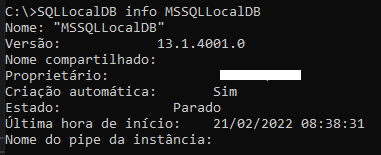
Para criar a instância, insira o seguinte comando.

Comandos adicionais:
- Listar as instâncias do SQL:
SqlLocalDB info
- Verificar os detalhes da instância:
SqlLocalDB info "nomeInstancia"
- Criar uma nova instância:
SqlLocalDB create "nomeInstancia"
- Remover uma instância existente:
SqlLocalDB delete "nomeInstancia"
- Iniciar a execução de uma instância:
SqlLocalDB start "nomeInstancia"
- Parar a execução de uma instância:
SqlLocalDB stop "nomeInstancia"
Instalação do .net 5.0 runtime
Realize o download do instalador no seguinte link, e execute o aplicativo para realizar a instalação.
Extraindo os arquivos
Crie uma nova pasta no "Disco C", nomeada "tryideas". Descompacte dentro desta pasta, o arquivo que irá realizar o download por este endereço.
A estrutura da pasta e arquivos deverá ficar no seguinte formato: C:\tryideas\Pzei\
Arquivos do Banco de Dados
Se os arquivos do Banco de Dados não estiverem dentro da pasta que foi extraída no passo acima, realize o download pelo link.
Configuração da Conexão com o Banco de Dados
Dentro da pasta da aplicação, existe o arquivo DBConfig.txt, que possui a string de conexão com o arquivo do Banco de Dados. Verifique se o caminho está correto com a localização do arquivo .mdf.
Exemplo: AttachDbFilename=C:\tryideas\Pzei\dbTryideas_balancaAuto.mdf
Desativar as atualizações automáticas do Windows.
Tags para Configuração do Ticket
| numero | Número da Comanda |
| numeroCodigoBarras | Número da Comanda com 3 caracteres, acrescido de zeros a esquerda |
| dataHora | Data e Hora |
| peso | Peso registrado (Caso utilizado os botões da tela, este campo não terá valor) |
| quantidade | Quantidade para o caso de Refeição Livre |
| dscQuantidade | Quantidade acrescido do caractere "X". Ex: 1X, 2X, etc |
| preco | Preço unitário |
| total | Preço total |
| dscBuffetLivre | Descrição da opção registrada. Ex: BUFFET KG, BUFFET LIVRE, ou a descrição dos "Extras" |
| nomeEmpresa | Razão Social da Empresa, definida nas Configurações do Pzei |
| cnpjEmpresa | CNPJ da Empresa, definido nas Configurações do Pzei |
| codigoBarrasProduto |
Código de Barras no formato EAN13, no padrão 2000100012345 |
Configuração de leiaute na Impressão Direta
Para a impressão direta, as tags devem ser utilizadas em MAIÚSCULO, entre o sinal de % (porcento), exemplo %NUMERO% para inserir o número da comanda.
- Modelo padrão, com os produtos:
</zera>
</ce><n>%NOMEEMPRESA%</n>
</linha_simples>
<a><e><n>Comanda: %NUMERO%</n></e></a>
Data: %DATAHORA%
</ae>PREÇO: %PRECO% - %DSCBUFFETLIVRE%
PESO: %PESO%
</reset>
</ad><a><e><n>R$ %TOTAL%</n></e></a>
</linha_simples>
</ce>
ÁGUA ( ) ( ) ( ) ( )
ÁGUA C/ SABOR ( ) ( ) ( ) ( )
CERV LATA ( ) ( ) ( ) ( )
CERV LONG NECK ( ) ( ) ( ) ( )
CERV GARRAFA ( ) ( ) ( ) ( )
REFRI 290 ML ( ) ( ) ( ) ( )
REFRI LATA ( ) ( ) ( ) ( )
REFRI 600 ML ( ) ( ) ( ) ( )
REFRI 1 LT ( ) ( ) ( ) ( )
REFRI 2 LT ( ) ( ) ( ) ( )
SUCO COPO ( ) ( ) ( ) ( )
SUCO LATA ( ) ( ) ( ) ( )
SUCO JARRA PEQ ( ) ( ) ( ) ( )
SUCO JARRA GRA ( ) ( ) ( ) ( )
( ) ( ) ( ) ( )
( ) ( ) ( ) ( )
</ad>TOTAL A PAGAR: R$ | |
</linha_simples>
</ce>Bom apetite!!!
</linha_simples>
</ce><i>www.tryideas.com.br</i>
</corte>- Modelo com o Código de barras do Número da Comanda:
</zera>
</ce><e><n>%NOMEEMPRESA%</n></e>
</linha_simples>
<a><e><n>Comanda: %NUMERO%</n></e></a>
Data: %DATAHORA%
PREÇO: %PRECO% - %DSCBUFFETLIVRE%
PESO: %PESO%
</reset>
</ad><a><e><n>R$ %TOTAL%</n></e></a>
</linha_simples>
</ce>
<code128>%NUMEROCODIGOBARRAS%</code128>
</linha_simples>
</ce>Bom apetite!!!
</linha_simples>
</ce><i>www.tryideas.com.br</i>
</corte>- Modelo com o Código de barras do Produto:
</zera>
</ce><e><n>%NOMEEMPRESA%</n></e>
</linha_simples>
<e><n>Comanda: %NUMERO%</n></e>
Data: %DATAHORA%
PREÇO: %PRECO% - %DSCBUFFETLIVRE%
PESO: %PESO%
</cr>
</ad>
<a><e><n>R$ %TOTAL%</n></e></a>
</linha_simples>
</ce>
<code128>%CODIGOBARRASPRODUTO%</code128>
%CODIGOBARRASPRODUTO%
</linha_simples>
</ce><i>www.tryideas.com.br</i>
</corte>